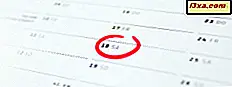Im Internet finden Sie viele Anleitungen zur Installation von Windows 8 auf Ihrem Computer, aber nur sehr wenige Anleitungen zum Erstellen eines Dual-Boot-Setups und zum Ausführen von Windows 7, Windows Vista oder Windows XP. Aus diesem Grund haben wir uns entschieden, Benutzern zu helfen, die ein Multiboot-Setup erstellen und die Schritte teilen möchten, die zur Installation von Windows 8 neben früheren Windows-Versionen erforderlich sind. Zögern Sie nicht, den ganzen Artikel zu lesen und sich vor Problemen und Problemen zu schützen.
Schritt 1. Erfahren Sie mehr über den neuen Windows 8 Boot Manager
Zuerst müssen Sie etwas über den neuen Boot-Manager erfahren, der in Windows 8 enthalten ist. Es ist eine der wichtigsten Neuerungen in Windows 8. Der neue Boot-Manager sieht nicht nur anders aus, sondern auch:
- Es ist berührungsfreundlich und kann leicht auf Tablets und Displays mit Touch verwendet werden;
- Sie können das Standard-Betriebssystem auswählen, nach dem nach einer festgelegten Zeit gestartet werden soll.
- Es bietet mehr Tools und Funktionen als die Boot-Manager früherer Windows-Versionen.
- Das Laden dauert länger als andere Boot-Manager, ermöglicht aber einen schnelleren Startvorgang für Windows 8. Wie Sie selbst erfahren werden, hat Windows 8 die schnellste Startzeit aller Windows-Versionen;
- Wenn Sie Windows 7 oder eine andere frühere Windows-Version starten, wird das System neu gestartet und der Boot-Manager für diese Windows-Version geladen.

Da es so anders ist, ist es nicht kompatibel mit den Boot-Manager von früheren Versionen von Windows.
Schritt 2. Andere Windows-Versionen zuerst installieren - Lassen Sie Windows 8 zuletzt
Da der Windows 8-Boot-Manager in einer Multi-Boot-Konfiguration so unterschiedlich ist, sollte Windows 8 immer zuletzt installiert werden . Wenn Sie es zuerst und dann andere Windows-Versionen installieren, wird der neue Boot-Manager überschrieben und Sie können nicht mehr in Windows 8 booten. Dann müssen Sie den Boot-Manager mit der Windows 8-Installations-CD reparieren oder einige verwenden Software von Drittanbietern, um Ihre Boot-Einträge zu verwalten und zu reparieren.
Sie können EasyBCD 2.2 Beta ausprobieren, die Unterstützung für Windows 8 bietet. Wenn Sie andere Boot-Manager finden, die mit Windows 8 arbeiten, zögern Sie nicht, sie in den Kommentaren zu teilen.
Schritt 3. Erstellen Sie eine Partition nur für Windows 8
Sobald Sie mit der Installation anderer Windows-Versionen fertig sind, sollten Sie Ihre Festplatte partitionieren und eine neue Partition nur für Windows 8 erstellen. Stellen Sie sicher, dass diese Partition mindestens 20 - 25 GB groß ist. Wenn Sie planen, viele Anwendungen in Windows 8 zu installieren, zögern Sie nicht, die Partition zu vergrößern.

Es gibt viele Tools, die Sie zum Erstellen dieser Partition verwenden können. Wenn Sie die in Windows enthaltenen Tools bevorzugen, zögern Sie nicht, das Werkzeug Datenträgerverwaltung zu verwenden. Lesen Sie dieses Lernprogramm, um zu erfahren, wie Sie es verwenden können: So verwalten Sie Ihre Festplatten mit dem Dienstprogramm zur Datenträgerverwaltung.
Schritt 4. Installieren Sie Windows 8
Installieren Sie Windows 8 erst, nachdem Sie die anderen Windows-Versionen installiert und die Partition für Windows 8 erstellt haben.
Holen Sie sich die Installations-CD, booten Sie davon und starten Sie das Windows 8-Setup. Folgen Sie unserer ausführlichen Installationsanleitung: So installieren Sie Windows 8 RTM auf Ihrem Computer.

Bei einem Multiboot-Setup sind die Schritte dieselben wie in diesem Handbuch. Der einzige Unterschied besteht darin, dass Sie bei der Auswahl des Installationsorts von Windows 8 die von Ihnen erstellte Partition auswählen und sicherstellen müssen, dass Sie keine Partitionen auswählen, auf denen andere Betriebssysteme installiert sind.
Schritt 5: Passen Sie das Standard-Boot-Betriebssystem an
Nachdem Sie Windows 8 installiert haben, wird es als Ihr Standard-Boot-Betriebssystem festgelegt. Wenn Sie es als Ihr Hauptbetriebssystem verwenden möchten, ist das in Ordnung.
Wenn Sie es jedoch als sekundäres Betriebssystem verwenden möchten, sollten Sie den Standardwert ändern. Sie können das Systemkonfigurationsprogramm in Windows verwenden, um das Standardbootbetriebssystem zu ändern.
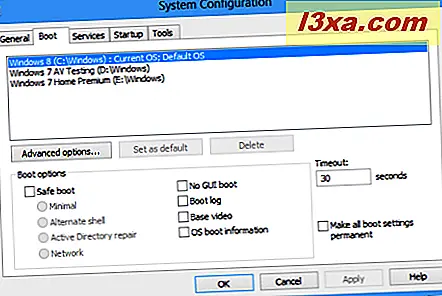
Sie können auch ein Drittanbieter-Tool wie EasyBCD 2.2 Beta oder den Windows 8 Boot-Manager verwenden.
Fazit
Wie Sie in diesem Handbuch sehen können, ist die Installation von Windows 8 neben Windows 7, Windows Vista oder Windows XP relativ einfach. Sie benötigen jedoch ziemlich viel Zeit, um alles zu erledigen, und Sie müssen auf die Reihenfolge achten, in der Betriebssysteme installiert sind.